
Table des matières:
- Auteur John Day [email protected].
- Public 2024-01-30 09:08.
- Dernière modifié 2025-01-23 14:46.



Utilisez le panneau matriciel RVB DFRobot 64x64 avec un Raspberry Pi 3 B+ pour emporter une soirée dansante avec vous où que vous alliez !
DFRobot m'a contacté pour réaliser un projet sponsorisé pour sa matrice LED RVB 64x64. Au début, j'avais essayé de l'utiliser avec l'ESP32 Firebeetle, mais je n'arrivais pas à faire fonctionner la bibliothèque. Cela signifiait donc utiliser un Raspberry Pi 3 B+.
Lien vers les produits:
Raspberry Pi 3 B+:
www.dfrobot.com/product-1703.html
Matrice RVB 64x64:
www.dfrobot.com/product-1644.html
ESP32 FireBeetle
www.dfrobot.com/product-1590.html
Étape 1: vidéo


Voici une vidéo démontrant la matrice
Étape 2: Circuit



Adafruit a également un guide que vous pouvez suivre ici:
Heureusement, Adafruit a un HAT matriciel pour le Raspberry Pi qui gère toutes les conversions de niveau logique 3,3v -> 5v.
Le HAT et la matrice ont le même connecteur, mais la broche 8 (le fil blanc) n'est pas branchée sur le HAT. Étant donné que le HAT ne prend en charge que jusqu'à 4 fils de commande, la broche 8, qui est le 5e fil de commande, est connectée à la broche GPIO 24.
Assurez-vous d'utiliser une alimentation 5V pouvant fournir jusqu'à 7A.
Étape 3: Bibliothèque
Pour que le code joint fonctionne, j'ai utilisé la bibliothèque rpi-rgb-led-matrix pour contrôler les LED. C'est assez simple à installer. Exécutez simplement https://raw.githubusercontent.com/adafruit/Raspbe… >rgb-matrix.sh
sudo bash rgb-matrice.sh
Appuyez ensuite sur y pour continuer et choisissez l'option 2 pour sélectionner l'Adafruit Matrix HAT.
Choisissez ensuite le numéro 2 pour libérer la broche 18 afin que le son puisse toujours être émis via la prise audio.
Pour le tester, allez dans le répertoire examples-api-use et exécutez sudo./demo -D0 --led-rows=64 --led-cols=64 --hardware-mapping=adafruit-hat
Vous devriez voir la démo en cours d'exécution. Appuyez simplement sur ctrl-c pour le quitter.
Étape 4: Exécuter le code
Avant que le code puisse s'exécuter, vous devez ajouter l'utilisateur root au groupe audio avec sudo -su
alors
groupe de modules audio
sortir
Mettez le fichier python et le fichier test.wav dans /home/pi/rgb-led-matrix/bindings/python/samples/
Si la démo s'est bien déroulée, exécutez le code avec
sudo cd /home/pi/rgb-led-matrix/bindings/python/samples/
sudo python spectre_matrix.py
Vous devriez entendre la musique diffusée par la prise audio et les lumières s'allumer.
Conseillé:
Comment faire un analyseur de spectre audio LED : 7 étapes (avec photos)

Comment faire un analyseur de spectre audio LED : L'analyseur de spectre audio LED génère le beau motif d'éclairage en fonction de l'intensité de la musique. Analyseur utilisant NeoPixe
Comment bricoler un analyseur de spectre de musique audio LED 32 bandes en utilisant Arduino Nano à la maison #arduinoproject: 8 étapes

Comment bricoler un analyseur de spectre musical audio LED 32 bandes à l'aide d'Arduino Nano à la maison doit être connecté devant la résistance 100k, sinon le bruit du spea
Analyseur de spectre audio DIY FFT : 3 étapes

Analyseur de spectre audio FFT DIY : L'analyseur de spectre FFT est un équipement de test qui utilise l'analyse de Fourier et des techniques de traitement du signal numérique pour fournir une analyse de spectre. En utilisant l'analyse de Fourier, il est possible pour une valeur dans, par exemple, le domaine de temps continu à conver
Spectre audio de toile d'araignée bricolage : 3 étapes
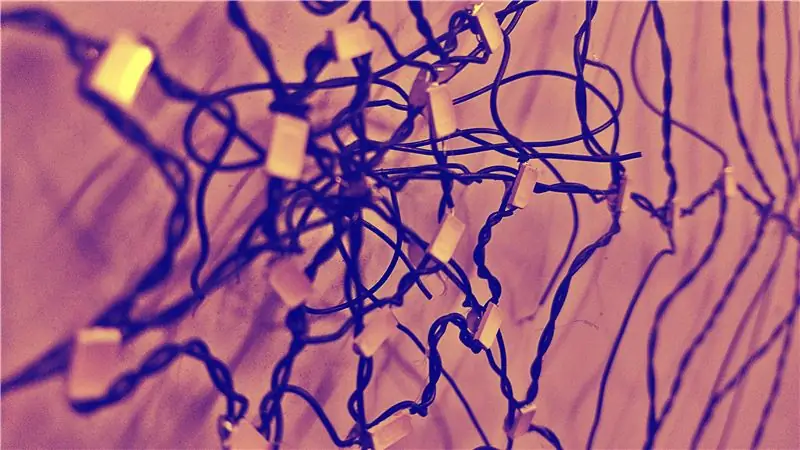
Spectre audio de toile d'araignée bricolage : rendez votre pièce magnifique grâce à ce spectre audio de toile d'araignée de bricolage, la partie Web prend un peu de temps, mais au final, les résultats seront bons et étonnants. sur Instagram @shub
Spectre audio 1x10 LED. : 4 étapes

Spectre audio 1x10 LED. : Bonjour ! C'est Zakriya Paracha, et j'ai conçu et créé 1x10 LED Audio Spectrum. C'est un projet vraiment cool et il est également facilement abordable. FOURNITURES:1-Arduino Neno2-Capteur de son pour Arduino3-Ten LEDs4-Deux résistances de 820 ohms5-Veroboard 6-femelle
